Continuamos con nuestro curso de Prestashop 1.7 actualizado donde veremos en este octavo vídeo cómo gestionar y configurar las marcas y proveedores en nuestra tienda. Puedes ver la serie completa del curso en este enlace.
Recordamos que la continuación de esta serie de vídeos está realizada bajo Prestashop 1.7.8.7 y el tema visual por defecto, Classic.
Marcas y proveedores en Prestashop
Un resumen muy rápido:
- Las marcas están enfocadas al frontend
- Los proveedores están enfocados al backendComo nota de interés, las marcas y proveedores son grupos donde podremos asignar descuentos de manera masiva a alguna de ellas en particular, al igual que ocurre con las categorías
Como nota de interés, las marcas y proveedores son grupos donde podremos asignar descuentos de manera masiva a alguna de ellas en particular, al igual que ocurre con las categorías de la tienda.
Proveedores en Prestashop
Aclaración realizada, vamos a centrarnos en las marcas, pues es la información que vamos a presentar en tienda y a nuestros clientes; veremos cómo gestionarlas y sus utilidades.
Respecto a los proveedores, en el caso de no tener ninguno, por ejemplo, vendemos productos propios, es interesante dar nuestra marca de alta como proveedor, para tener asignado a los productos nuestro distribuidor.
Podemos asignar un proveedor a un producto desde ruta Catálogo > Productos > Editar producto > Pestaña “Opciones”; tendremos, además, un campo para referencia interna y el precio que nos cobra el distribuidor por dicho producto.
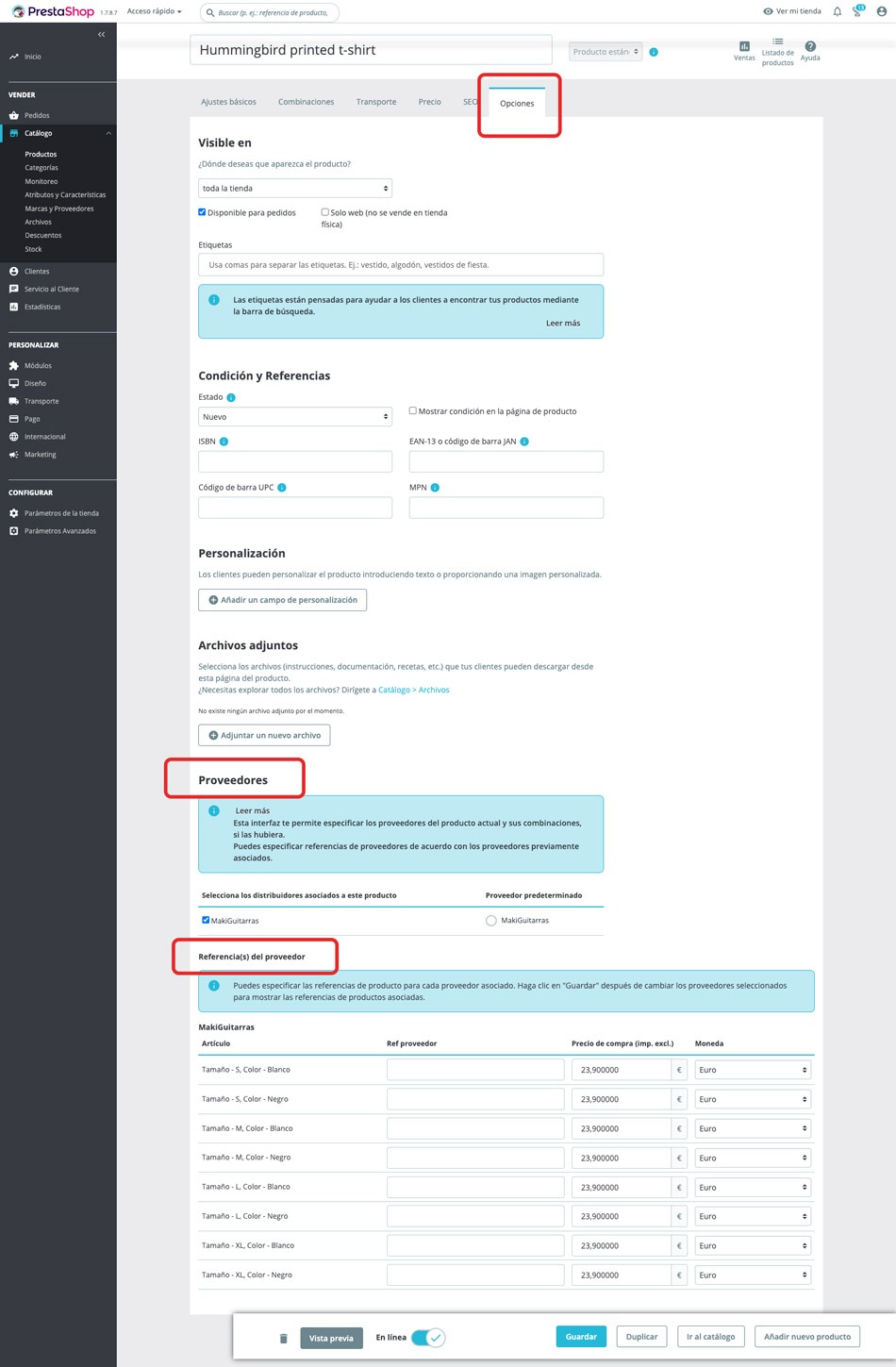
Gestión de marcas en el BackOffice
Las marcas van a ser muy útiles puesto que actúan como un gran segundo filtro, después de las categorías de la tienda.
Podremos añadir la información a la página de marca, con enlaces o banners en su descripción, o enlazándolos desde secciones que sean de interés, como promoción de marca, etc.
Para dar de alta una nueva marca en el BackOffice, accedemos a la ruta Catálogo > Marcas y Proveedores > y pulsamos sobre el botón “Añadir nueva marca”.
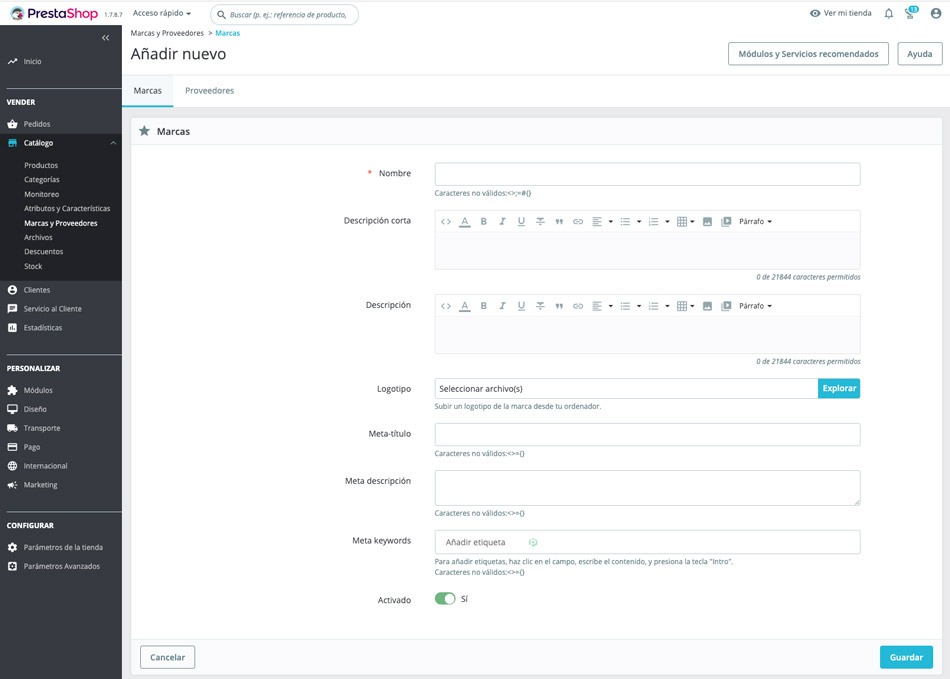
Necesitaremos una descripción de la marca y las etiquetas meta necesarias; una imagen con el logotipo sería idóneo. Una vez demos de alta la marca, la podremos asignar a los productos que deseemos.
Visualizar las marcas en la tienda
Dependiendo de la plantilla usada, en nuestro caso tenemos el tema Classic, disponemos de un enlace desde la pestaña de detalle del producto. Al pulsar en ella nos llevará a la nueva marca y podremos visualizar toda la info. Como hemos aplicado la marca a un producto, aparecerá justo debajo de la info de marca, todos los productos que lleven asignada dicha marca.
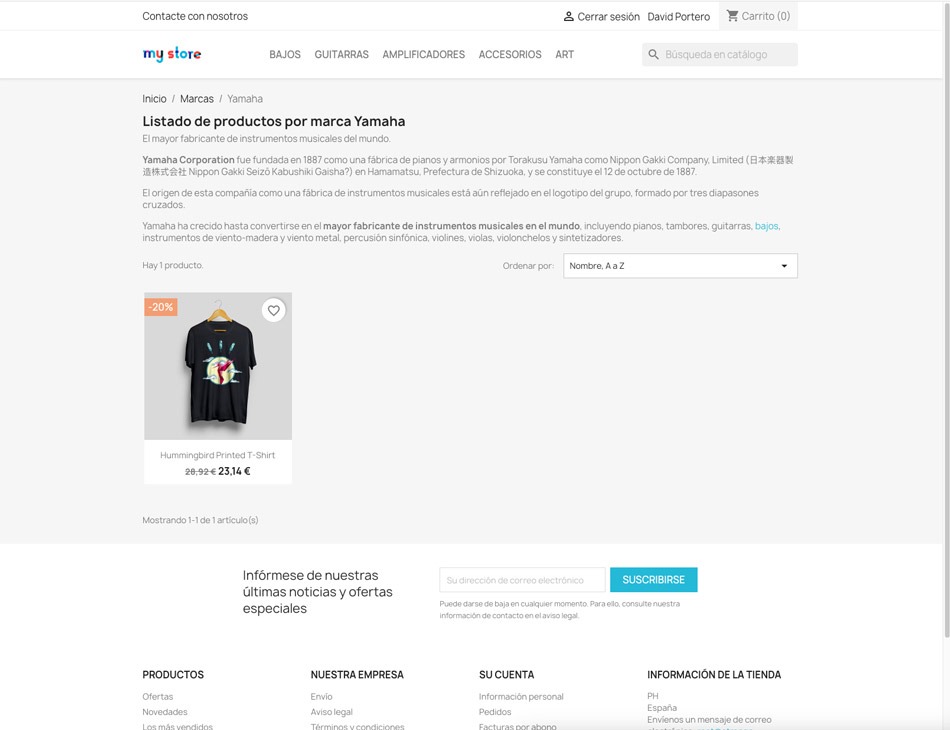
Adicionalmente se podrá añadir bloques con enlaces a estas categorías, modificar bloques existentes, enlazar slides o banner, etc, todo dependerá de los módulos usados y sus posiciones.
Respecto a las URLs de marcas, por defecto Prestashop tiene la página “marcas” establecida con el slug o URL “brands”; podremos cambiar este ajuste desde la sección Parámetros de la tienda > Tráfico & SEO, localizando la página y ajustando la URL reescrita que necesitemos.
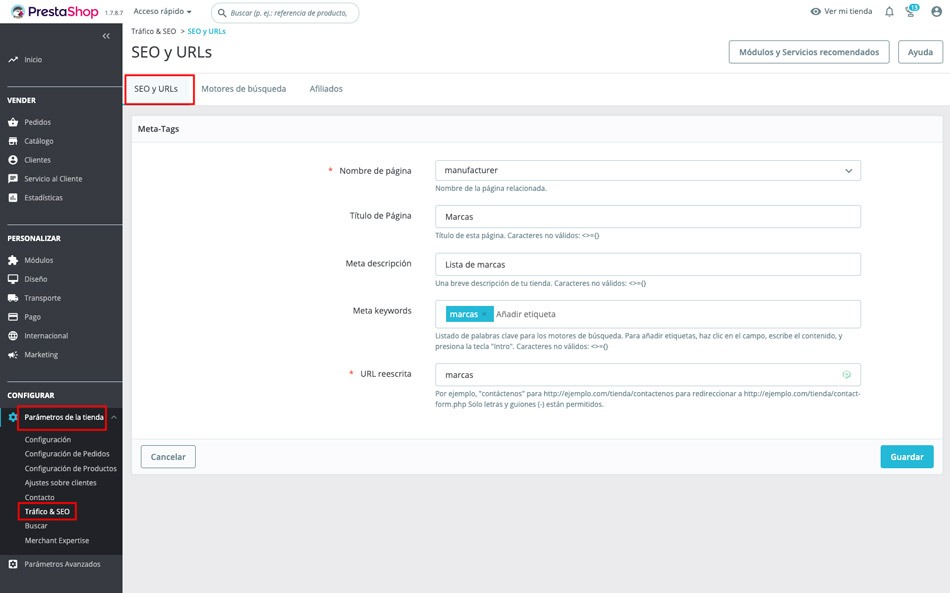
Os dejamos con el vídeo actualizado de cómo gestionar las marcas y proveedores en Prestashop.

